本文介绍折线柱状图的使用指南。
组件概述
折线柱状图是一种结合了折线图和柱状图的复合图表类型,它支持在同一个图表中使用柱图和折线图分别来表示同一类目下的两个维度值,使用户可以直观地比较不同数据集的趋势变化及具体数值。
使用场景
常用于数量与趋势的整合分析,可在同一时间段内对比具体数值(通过柱状图表示)和其变化趋势(通过折线图表示)。便于用户了解每个时间点的具体表现,以及洞察数据随时间发展的动态变化。
效果展示
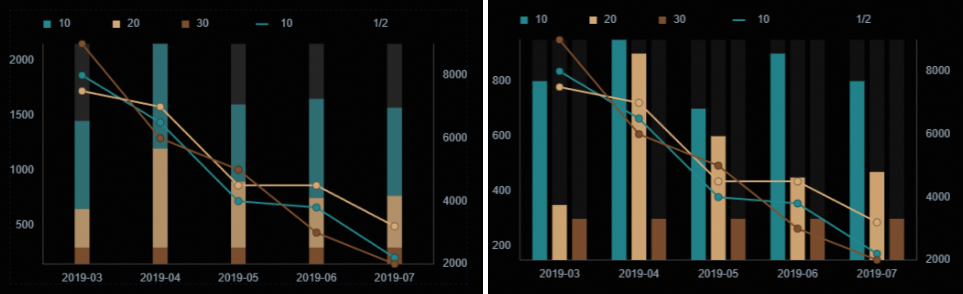
前提条件
添加折线柱状图
登录DataV控制台。
在工作台页面的数据看板区域,鼠标悬停至目标看板,单击编辑,进入看板的画布编辑页面。
在左侧导航栏的列表下,单击折线柱状图组件,添加该组件至画布。
您也可使用全局搜索添加相关组件。
接入业务数据
添加组件后,您可将已准备的业务数据接入组件进行显示。单击折线柱状图,在右侧的数据源页签,即可选择该组件所要呈现的数据。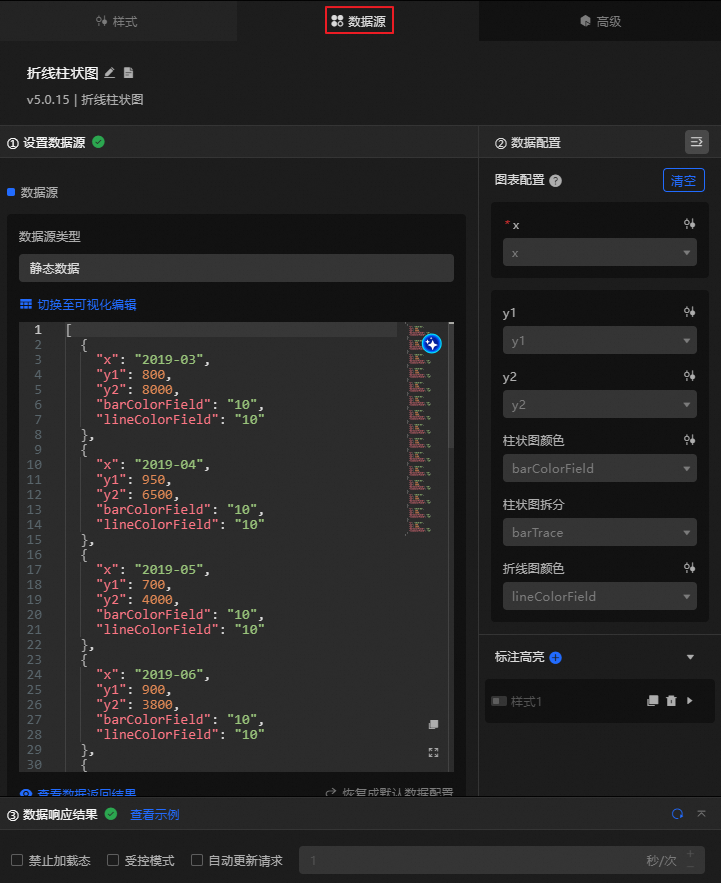
折线柱状图接收的数据字段介绍如下。
字段
描述
x组件的类目(例如,时间),即x轴的值。
y1柱状图的值。表示某一维度下的具体数值(例如,销售数量、访问量等)。
y2折线图的值。表示另一个维度下的数值(例如,增长率、平均值、比率等)。
barColorField柱状图的颜色。相同值表示同一组柱状图。
ineColorField折线图的颜色。相同值表示同一条折线。
数据源的核心配置项介绍如下。
配置项
描述
选择数据源
支持接入CSV文件、API、各类数据库等多种类型数据,详情请参见支持的数据源类型。您可使用可视化表格或代码方式编辑数据字段。
配置过滤器(可选)
用于自定义过滤代码,实现数据的结构转换、筛选、展示和简单的计算,详情请参见管理数据过滤器。
配置数据映射
用于将所选数据源中的字段映射至组件对应的字段上,实现数据的实时匹配。单击
 图标可配置字段样式。
图标可配置字段样式。查看响应结果
用于实时展示组件所接入的数据。当组件数据源发生变化时,此处会对应展示最新数据。
单击数据响应结果,可查看编写的数据字段代码。
单击查看示例,可查看数据源接收的数组类型及代码示例。您可参考示例编写相关字段。
其他数据请求配置:
禁止加载态:勾选后,在组件更新或预览数据看板时,将不呈现组件初始化时的加载内容。
受控模式:勾选后,组件在初始化状态下不会请求数据。此时仅支持通过蓝图编辑器或全局变量事件发起数据请求。
自动更新请求:勾选后,平台会根据您设置的轮询时间,动态轮询更新数据;不勾选,则需手动刷新页面,或通过蓝图编辑器和全局变量事件来触发请求更新数据。
配置折线柱状图
样式配置
折线柱状图的样式分为基础配置和全量配置两个维度(在样式页签顶部即可切换),基础配置仅涉及图表的颜色及文字配置;全量配置涉及的配置项更加全面。本文以全量配置示例,介绍相关配置详情。
您也可单击
 图标,通过关键词搜索,快速定位到所需配置项,搜索支持模糊匹配。详情请参见搜索配置项。
图标,通过关键词搜索,快速定位到所需配置项,搜索支持模糊匹配。详情请参见搜索配置项。单击画布中的折线柱状图组件,选择组件上方的
 图标,即可使用AI辅助生成相关样式配置。
图标,即可使用AI辅助生成相关样式配置。
相关配置项介绍如下。
配置项 | 描述 | 图示 |
全局配置 | 定义组件在数据看板中的位置分布、透明程度、交互穿透。
|
|
图形配置 | 定义组件的图表边距,以及柱状图和折线图的颜色、展示样式等。
|
|
坐标配置 | 定义组件中x轴、y1轴、y2轴的数据类型,以及轴线、轴标题、轴标签、刻度线、网格线的显示样式。 说明
|
|
动画配置 | 开启入场动画,可定义组件加载时的动画效果及动画时长(单位为 |
|
交互配置 | 定义组件数据的交互展示效果(例如,轮播展示柱状图数据)。
|
|
图例配置 | 定义组件中的图例样式及图表间距。开启图例开关,可按需配置图例的位置、间距、宽度及是否允许翻页。
|
|
标注配置 | 可通过条件筛选所需的柱子或折线,并使用自定义样式进行标注,支持添加辅助线、辅助框。 示例将
|
|
高级配置
可定义折线柱状图与其他组件的交互,以及数据传递关系。相关配置项介绍如下。
配置项 | 描述 | 图示 |
交互事件 | 定义与其他组件、全局变量、工具节点的交互行为,实现组件联动。例如,当数据更新时,折线柱状图高亮展示。 单击添加下游交互动作,即可按需定义相关交互行为。 说明 您也可单击智能生成,通过对话方式,使用AI辅助生成交互事件。 |
|
关联全局变量 | 可在组件中关联全局参数,实现组件间的参数传递,进行组件交互。单击 |
蓝图交互
可通过蓝图编辑器使用可视化连线方式,定义组件间的交互关系及行为逻辑。
操作步骤
在画布编辑页面,单击顶部菜单栏左侧的
 图标,进入蓝图编辑器。
图标,进入蓝图编辑器。在图层节点列表,鼠标悬停至折线柱状图组件,单击
 图标,添加该组件至主画布。
图标,添加该组件至主画布。通过连线方式,按需配置相关组件的蓝图交互效果。
示例如下。
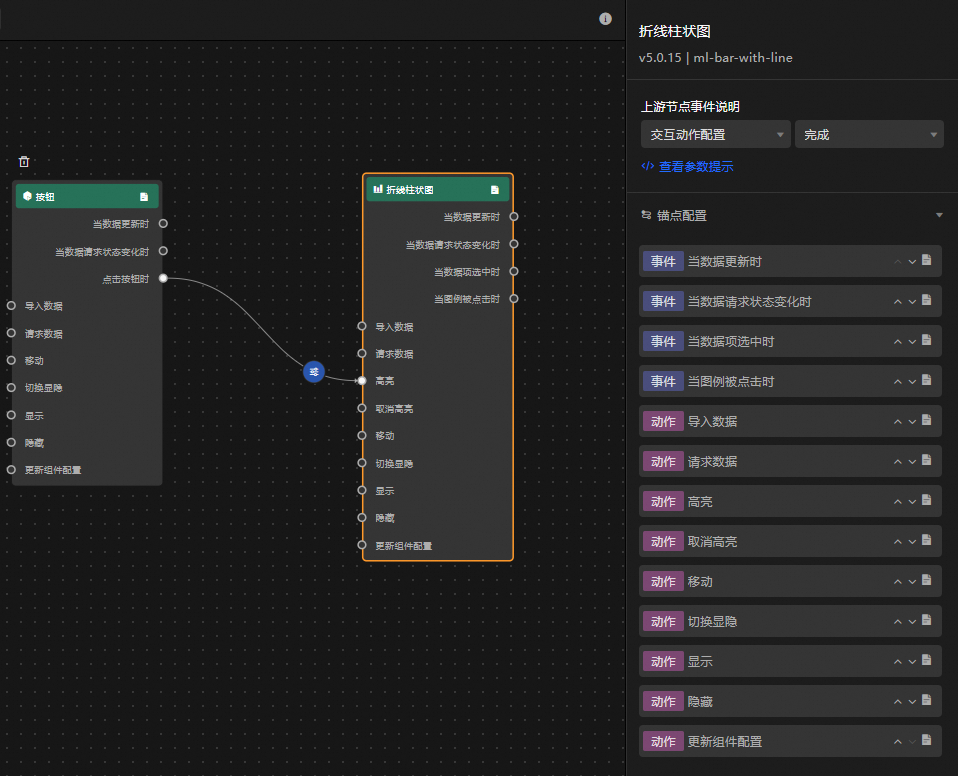

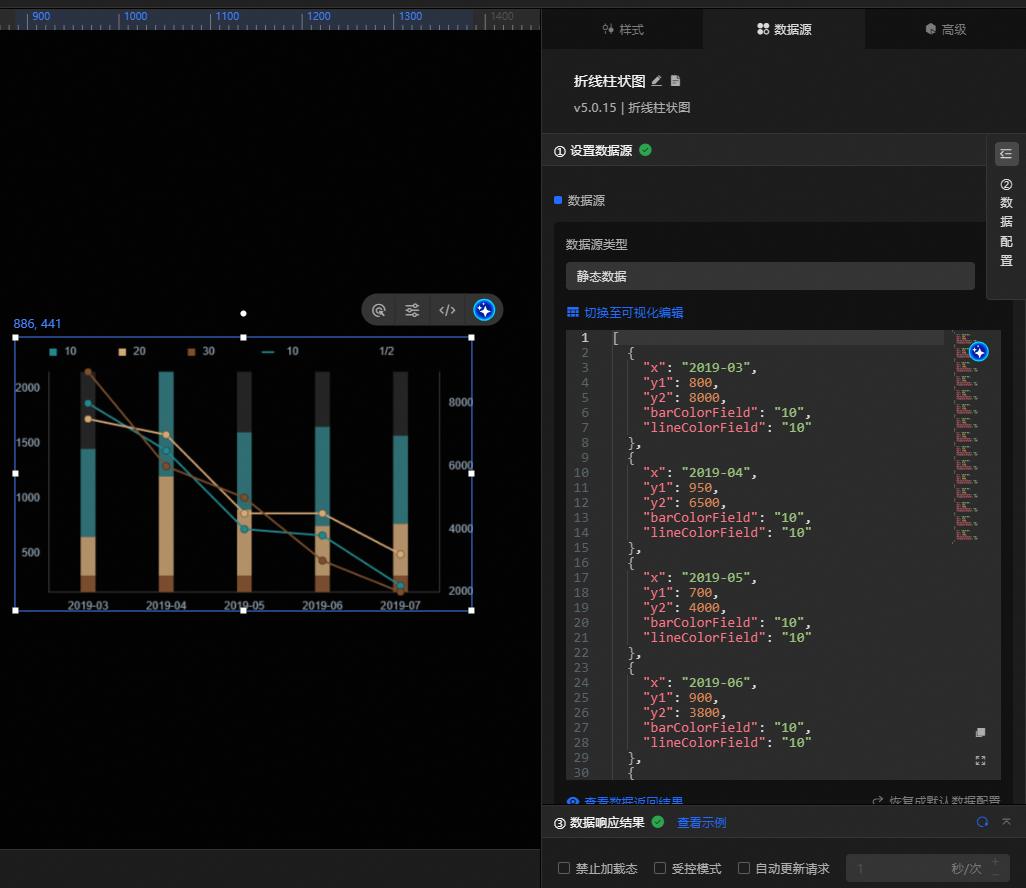
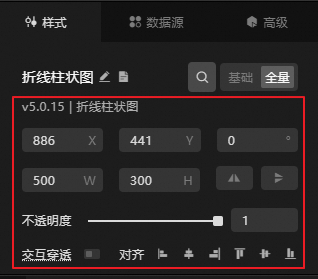
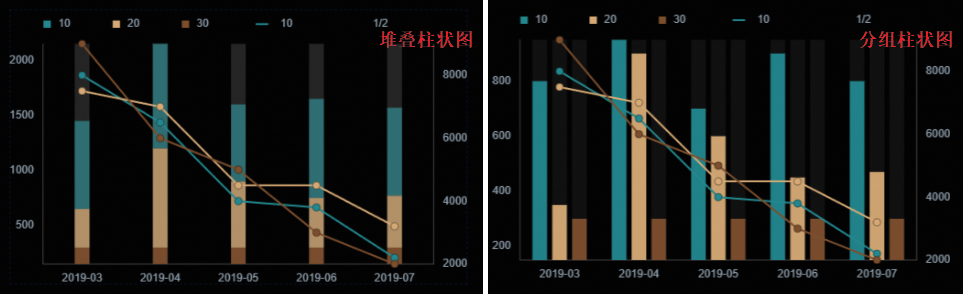
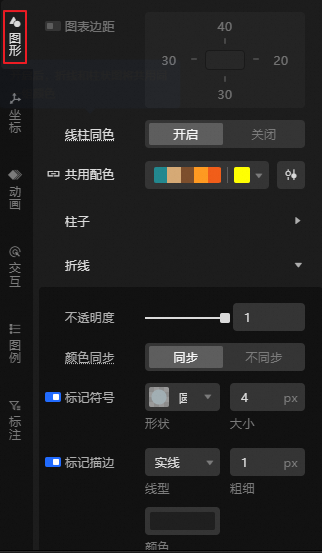

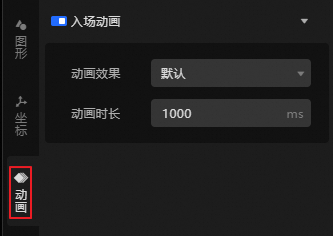
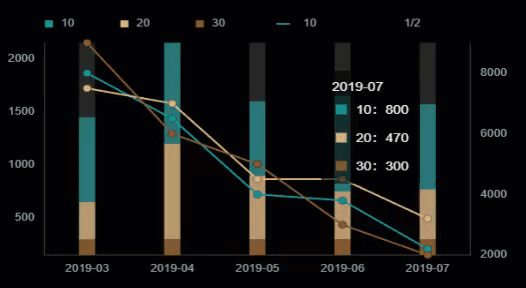
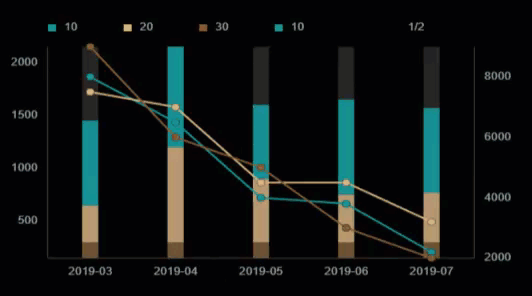


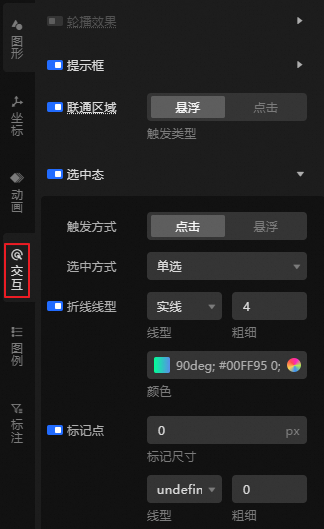
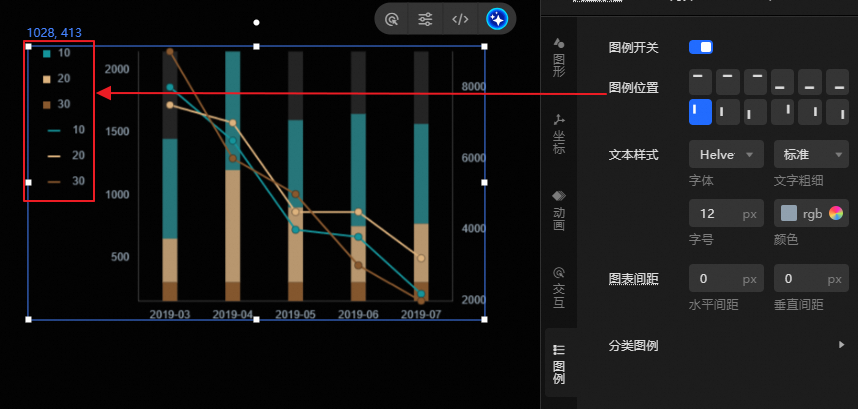
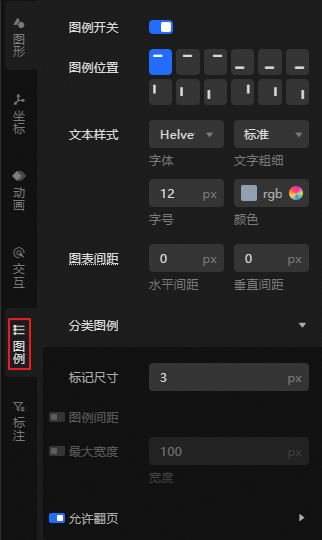
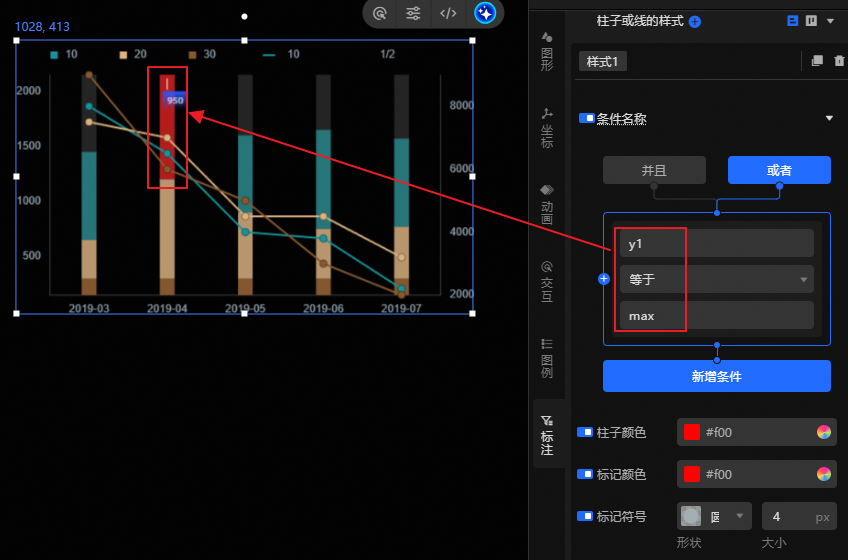
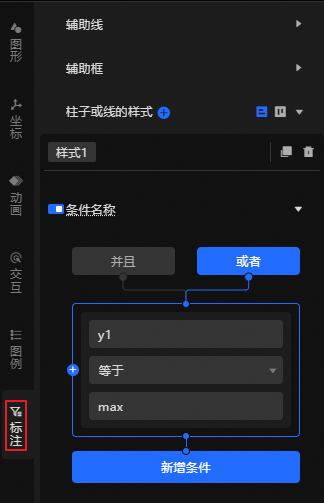
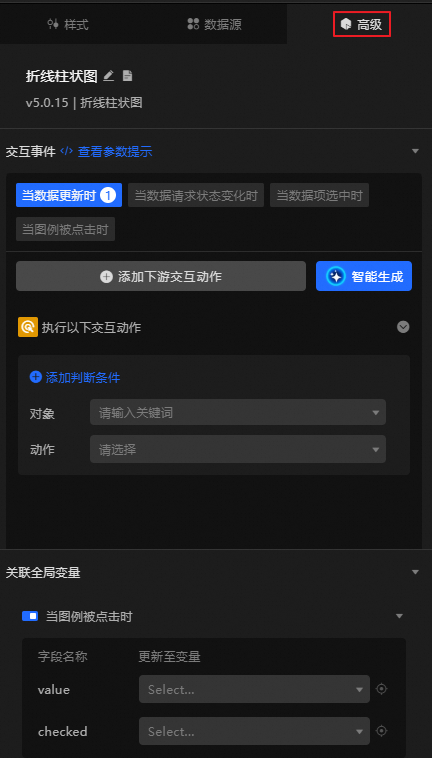
 图标,即可开启相应指令,并为该指令关联所需
图标,即可开启相应指令,并为该指令关联所需